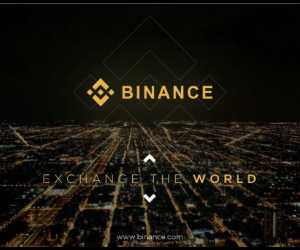確認事項として、BiND Cloudエントリーコースはアップロード可能なサイトは1つです。今回はランディングページの作成が目的なので、このままエントリーコースで講座を進めます。もしも本格的な店舗サイトや商品サイトを安く構築するのであれば、僕の商材のInfotopで稼ぐ!でご紹介していますので、そちらを参考にウェブサイトを構築してくれたら嬉しく思います。
ちなみにBiND Cloudはエントリーコースなら、下記のサイトから1年間は無料で使用することができるので、本講座でランディングページの作成方法を学んでいただけたら嬉しく思います。
ウェブサイトをアップロードする
BiNDCloud(バインドクラウド)にログインして、アップロードしたいサイトを選択したら下記の画面になるので、トップナビゲーションのサイトの公開をクリックします。
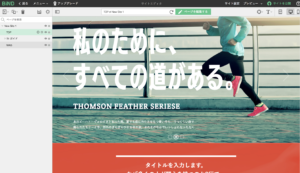
下記の画面になりましたら、はいのボタンをクリックします。
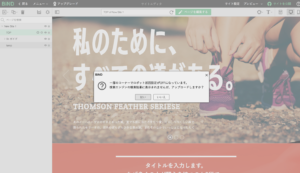
確認画面が再度、表示されるので、もう一度はいのボタンをクリックします。
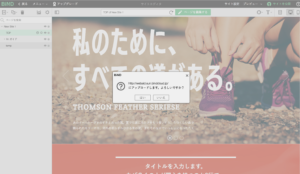
BiND Cloudのウェブサーバーにあららしいサイトのデータがアップロードされます。
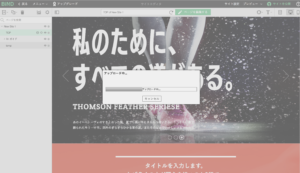
これでアップロードが完了しました。アップロードしたら必ずサイトに不備がないか確認してください。
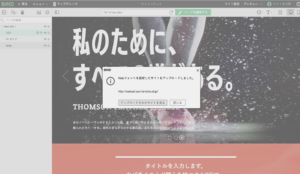
今回アップロードしたサイトのURLです。
http://webaid.sun.bindcloud.jp/
上記のサイトに文章や写真や動画を追加して、色や配置をカスタマイズすることで皆様のオリジナルのランディングページを作成することができます。
今回はこれで以上になります。ご一読ありがとうございました。
BiND Cloud(バインドクラウド)は一年間無料で使用できるので、この機会に登録してランディングページの作成方法をマスターしていただきたいと思います。
参考サイト
Webサイトをサーバーへアップロードする
http://www.digitalstage.jp/support/bindcloud/manual/08/01/001.html